技术编辑教您电脑usb接口不能用的解决方法
- 2018-11-09 12:48:00 分类:常见问题
一般电脑usb接口很少会出现不能使用的情况,而且每个USB的口都没有反应,如果遇到这样的情况该如何解决呢?小编下面给大家分析下造成电脑usb接口不能用的常见原因以及解决办法。
“U盘插入电脑USB接口没有反应,USB接口不能用怎么办?”很多网友留言给小编这样的问题如何解决。针对这样的问题小编专门整理了这方面的资料,下面一起看下电脑usb接口不能用的详细解决方案。
以下就是电脑usb接口不能用的解决方法:

电脑示例1
故障解决方法(基础操作):
1、USB接口不能用可能是系统存在问题,请检查系统服务是否被禁用。
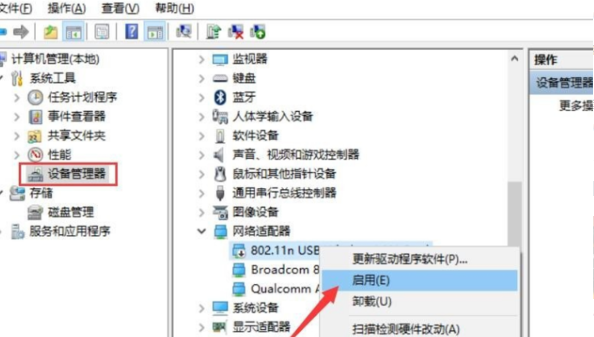
USB示例2
2、BIOS设置有问题。在BIOS或者cmos当中禁止USB后,USB接口不能用了,可以重起计算机进入将其恢复到出场默认设置即可。
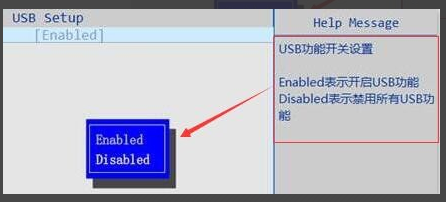
电脑usb接口示例3
3、没安装USB驱动,或者驱动在某种情况下不小心删除了,您可以去网上下载一个驱动人生。
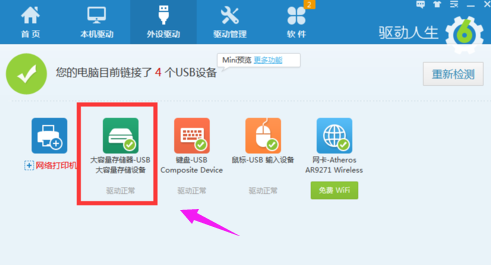
电脑usb接口示例4
4、有可能是前置的USB线没接好,请将U盘插入机箱后面的USB试下,可否能行。

电脑usb接口不能用示例5
故障解决方法(专业操作):
1、开机按F8不动到高级选项出现在松手,选“最近一次的正确配置”回车修复。
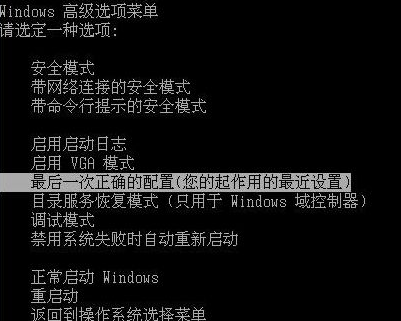
电脑usb接口示例6
2、开机按F8进入安全模式后在退出,选重启或关机在开机,就可以进入正常模式(修复注册表)。
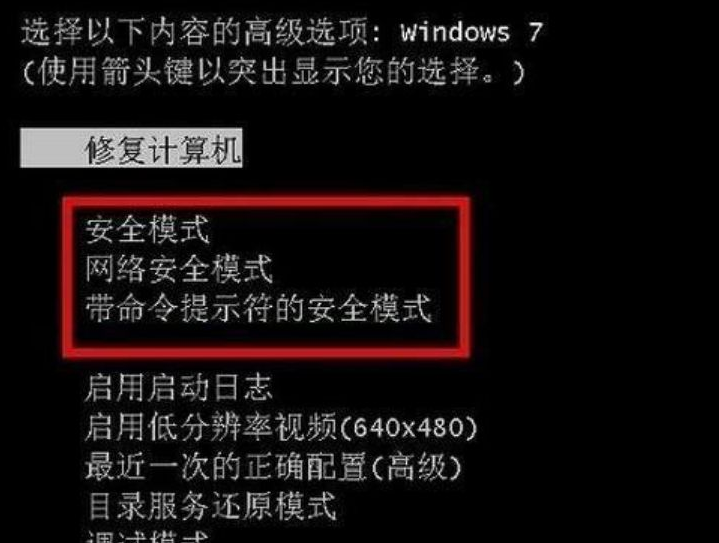
USB示例7
3、如果故障依旧,请你用系统自带的系统还原,还原到你没有出现这次故障的时候修复(如果正常模式恢复失败,请开机按F8进入到安全模式中使用系统还原)。

USB示例8
4、如果故障依旧,使用系统盘修复,打开命令提示符输入SFC /SCANNOW 回车(SFC和/之间有一个空格),插入原装系统盘修复系统,系统会自动对比修复的。
5、如果故障依旧,在BIOS中设置光驱为第一启动设备插入系统安装盘按R键选择“修复安装”即可。
6、如果故障依旧,建议重装操作系统。
以上就是电脑usb接口不能用的解决方法。